
맥미니에서 맥미니로 자료 옮기기
66만원이라는 엄청난 가격으로 맥미니 M4를 구매하고 기존에 사용하던 맥미니 M2 에서 맥미니 M4로 자료를 옮기려고 하니 귀차니즘에 봉착했다. 기존에는 맥북에서 마이그레이션을 통해 보면서 쉽게 옮겼는데 맥미니는 별도의 모니터가 필요하다 보니 맥미니에서 맥미니로 자료를 옮기려면 두개의 모니터는 필수고 유선 키보드와 유선 마우스까지 필요하다. 애플 공홈 마이그레이션 설명 보기
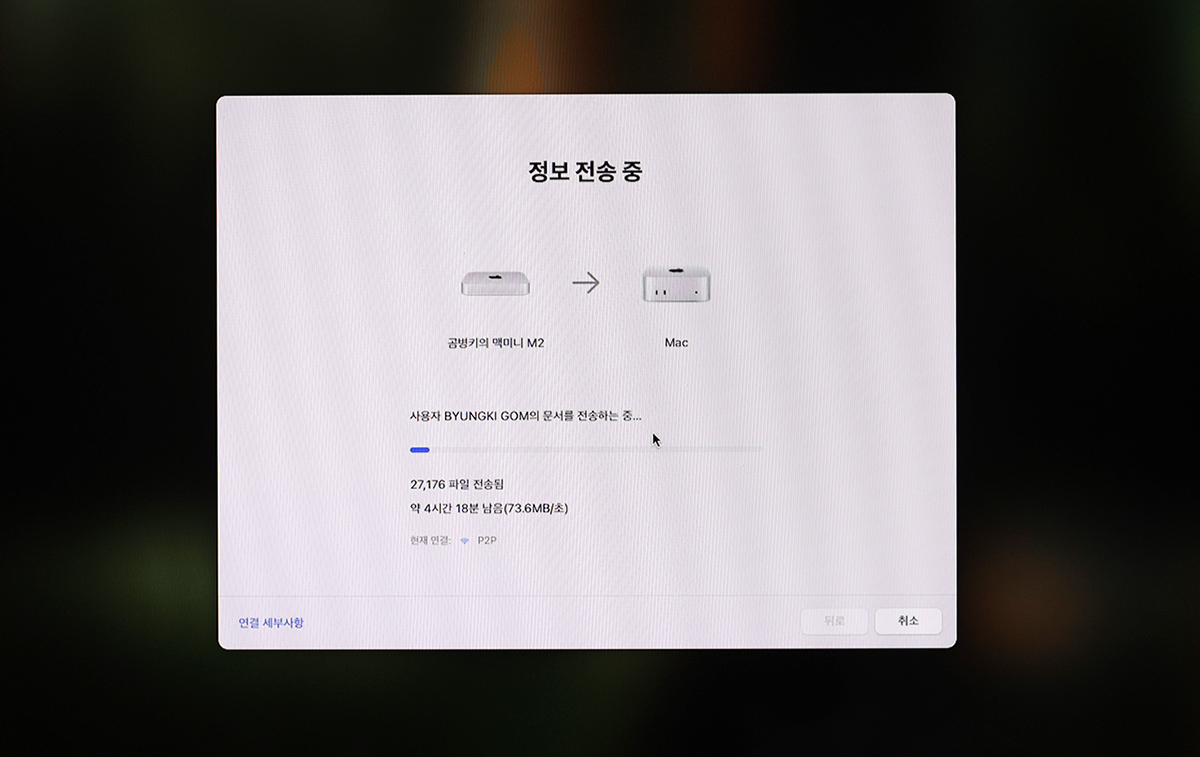
마이그레이션
새로운 맥미니 환경을 기존과 동일하게 사용하고 싶다면 마이그레이션을 통해 쉽게 할 수 있다. 사용 방법은 간단한다. 시스템설정 – 일반 – 전송 또는 재설정 – 마이그레이션 지원 을 누르면 한 번에 해결 된다. 새로운 맥미니에는 비밀번호를 입력해야 하기 때문에 유선 키보드와 유선 마우스를 미리 연결해 두는 게 좋다. (블루투스 연결이 가능하지 않기 때문) 와이파이를 연결하지 않아도 P2P를 통해 자료 전송이 가능하기 때문에 별도로 연결하지 않지 않아도 된다.
모니터가 두 대가 필요한가?
입력 방법을 변경해야 하는 수고가 필요 하지만 모니터 한 대에 맥미니를 모두 연결해 두고 마이그레이션을 진행해도 된다. HDMI 입력이 가능한 TV가 있다면 모니터와 TV를 동시에 사용해도 된다.
키보드와 마우스가 필요한가?
맥미니에서 맥미니로 자료를 옮기는 마이그레이션을 할 경우 키보드와 마우스는 무조건 필요하다. 단, 무선으로 마우스와 키보드 연결이 가능하지 않기 때문에 유선 마우스와 유선 키보드를 준비해 왔다 갔다 사용하면 된다.
와이파이 연결이 필요한가?
와이파이를 연결해 마이그레이션도 가능하고 P2P(와이파이 연결 없이)를 이용해도 된다. 단, 두 방법 모두 속도가 빠른 편이 아니라 자료가 많다면 시간이 많이 소요 될 수 있다. 그래서 자료가 많다면 여분의 외장SSD나 NVME에 타임머신 백업을 하고, 마이그레이션 하는 방법을 추천한다.
원본 자료가 삭제 되나?
마이그레이션을 할 경우 원본 데이터에는 영향을 주지 않기 때문에 마이그레이션이 중단이 되고 에러가 났다고 해서 걱정 할 필요가 없다. 그리고 자료 전송 중 오류가 나는 경우는 극히 드물다.
맥미니 초기화 방법은?
왼쪽 상단 애플 로고 – 시스템 설정 – 일반 – 전송 또는 재설정 – 모든 콘텐츠 및 설정 지우기 를 통해 맥미니를 초기화 할 수 있다.



